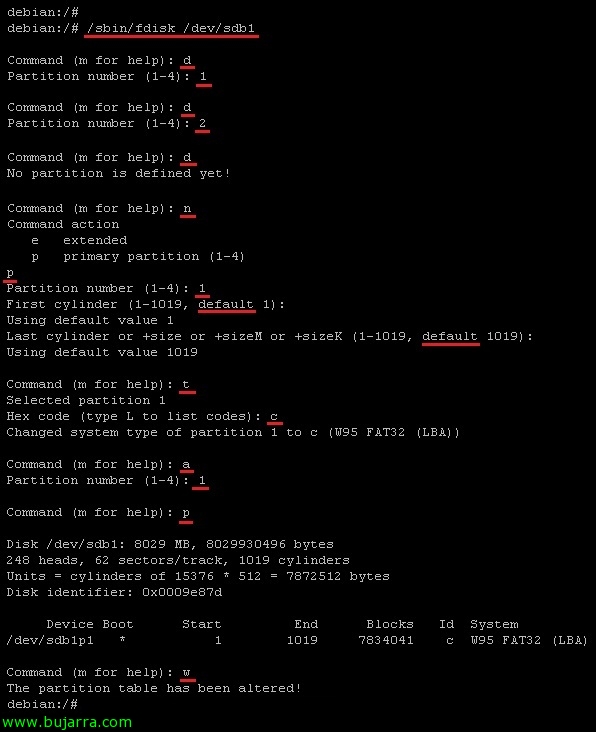Installation von VMware ESXi über das Netzwerk 5 mit PXELINUX und Konfigurationsdateien
En este documento veremos cómo desplegar o realizar instalaciones de red de VMware ESXi 5 usando PXELINUX y archivos de configuración mediante PXE, utilizaremos un servidor DHCP que será el encargado del direccionamiento, un servidor TFTP para transmitir las imágenes mediante PXE, ficheros de configuración de los hosts (wahlfrei) en el arranque de los hosts, con esto conseguiremos de una forma automatizada disponer de tantos hosts ESXi como necesitemos de forma instantánea,
Lo primero de todo es hacernos con un servidor TFTP (yo suelo usar este sencillo Tftpd32), lo instalamos y configuraremos para que sea unicamente servidor TFTP, estableceremos un path donde almacenaremos los archivos necesarios para la instalación de VMware ESXi 5 remote über PXE, in meinem Fall 'C:tftpd32.400tftpboot’ und wir lassen ihn starten.
Wir laden herunter diese Version von Syslinux, wir entpacken sie und speichern die Datei 'syslinux-3.82corepxelinux.0’ im Stammverzeichnis unseres TFTP-Servers (in meinem Fall in C:tftpd32.400tftpboot). Außerdem kopieren wir den gesamten Inhalt der ESXi-CD 5 in dasselbe Verzeichnis.
Wir konfigurieren die Optionen 66 und 67 unseres DHCP-Servers, in der Option 66 geben wir den Namen oder die IP-Adresse des Computers an, der Tftpd32 ausführt; im 67 'pxelinux.0’.
Wir generieren die PXE-Konfigurationsdatei namens 'default’ mit diesem Inhalt, wir speichern sie unter 'C:tftpd32.400tftpbootpxelinux.cfg':
—————————
DEFAULT menu.c32
MENÜTITEL ESXi-5.0.0-XXXXXX-full Boot-Menü
NOHALT 1
PROMPT 0
ZEITÜBERGANG 80
LABEL install
KERNEL mboot.c32
APPEND -c boot.cfg
MENÜBEZEICHNUNG ESXi-5.0.0-XXXXXX-volle ^Installation
BEZEICHNUNG hddboot
LOKALBOOT 0x80
MENÜBEZEICHNUNG ^Von lokalem Laufwerk booten
—————————
Wenn wir Interesse haben, wir können für jeden ESXi-Host benutzerdefinierte Konfigurationen erstellen, wenn wir die Datei nicht mit dem Namen 'default' speichern’ sondern mit der MAC-Adresse jedes Hosts, können wir angeben, dass sie mit dieser Konfiguration starten sollen (innerhalb der Datei geben wir die boot.cfg jedes Hosts an). Wir ändern den Menütitel und das Etikett nach unseren Wünschen.
Wir können, wenn es uns interessiert, verschiedene 'boot.cfg'-Dateien ändern oder erstellen’ und die Zeile hinzufügen, um Konfigurationen bereits zu den Hosts über die Kickstart-Konfigurationsdatei 'ks.cfg' hinzuzufügen’ für jeden Host:
'kernelopt=ks=http://WEB_SERVER/esxi_DateienKS/ks.cfg’
Ejemplo de un fichero de configuración:
—————————
#
# Sample scripted installation file
#
# Accept the VMware End User License Agreement
vmaccepteula
# Set the root password for the DCUI and Tech Support Mode
rootpw mypassword
# Install on the first local disk available on machine
installieren –firstdisk –overwritevmfs
# Set the network to DHCP on the first network adapater
Netz –bootproto=dhcp –device=vmnic0
# A sample post-install script
%post –interpreter=python –ignorefailure=true
Zeit des Imports
stampFile = open(‘/finished.stamp’, mode=’w’)
stampFile.write( time.asctime() )
—————————
Y ya podremos arrancar por red nuestros hosts, como vemos en este pantallazo cogería el ‘default’ ya que no tengo configuraciones aplicadas 🙂